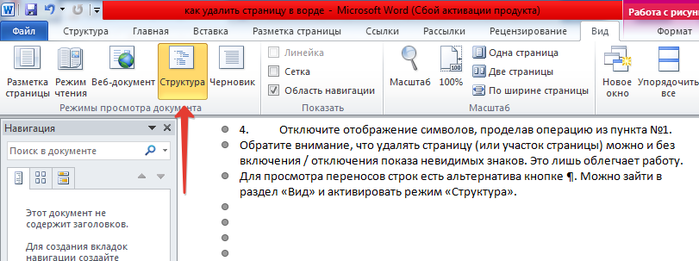ഒരു ശൂന്യമായ പേജ് എങ്ങനെ നീക്കംചെയ്യാം. Word-ൽ ഒരു ശൂന്യമായ പേജ് എങ്ങനെ ഇല്ലാതാക്കാം - ആനിമേഷൻ ഉള്ള നിർദ്ദേശങ്ങൾ
Vladimir_Shilnikov-ന്റെ ഉദ്ധരണി പോസ്റ്റ്
മിക്കപ്പോഴും, ഇന്റർനെറ്റിൽ നിന്ന് എംഎസ് വേഡ് ഡോക്യുമെന്റുകൾ ഡൗൺലോഡ് ചെയ്യുമ്പോൾ, ശൂന്യവും അനാവശ്യവും അനാവശ്യവുമായ (താൽപ്പര്യമില്ലാത്ത) പേജുകൾ ഉള്ളവ നിങ്ങൾ കാണാറുണ്ട്. ഈ ടെക്സ്റ്റ് എഡിറ്ററുമായി പ്രവർത്തിക്കുമ്പോൾ പുതിയ ഉപയോക്താക്കൾക്ക് ചിലപ്പോൾ പ്രശ്നങ്ങൾ ഉണ്ടാകാം, കാരണം അവർക്ക് അറിയില്ല എങ്ങനെ ശൂന്യമായി ഇല്ലാതാക്കാം അല്ലെങ്കിൽ അധിക പേജ്വാക്കിൽ... അവരും ബുദ്ധിമുട്ടുകൾ ഉണ്ടാക്കുന്നു പേജ് ബ്രേക്ക് നീക്കം ചെയ്യുന്നു.
വേഡ് 2003, 2007, 2010 ഡോക്യുമെന്റിലെ അനാവശ്യ പേജ് നീക്കം ചെയ്യുക
നിങ്ങൾ 2003, 2007, 2010 അല്ലെങ്കിൽ 2013 ആയാലും Word-ന്റെ ഏത് പതിപ്പാണ് ഉപയോഗിക്കുന്നത് എന്നത് പ്രശ്നമല്ല. പരിഹാരം എല്ലായിടത്തും സാർവത്രികമാണ്.
വേഡിലെ ഒരു ശൂന്യമായ അല്ലെങ്കിൽ അധിക പേജ് നീക്കംചെയ്യുന്നതിന്, നിങ്ങൾ ഇനിപ്പറയുന്നവ ചെയ്യണം:
അദൃശ്യ പ്രതീകങ്ങളുടെ പ്രദർശനം പ്രവർത്തനക്ഷമമാക്കാതെ / പ്രവർത്തനരഹിതമാക്കാതെ തന്നെ നിങ്ങൾക്ക് ഒരു പേജ് (അല്ലെങ്കിൽ ഒരു പേജിന്റെ ഒരു ഭാഗം) ഇല്ലാതാക്കാൻ കഴിയുമെന്നത് ശ്രദ്ധിക്കുക. അത് ജോലി എളുപ്പമാക്കുകയേ ഉള്ളൂ.
ലൈൻ ബ്രേക്കുകൾ കാണുന്നതിന്, ¶ ബട്ടണിന് ബദലുണ്ട്. വിഭാഗത്തിലേക്ക് പോകാം "കാണുക"കൂടാതെ മോഡ് സജീവമാക്കുക "ഘടന".
വീഡിയോ: വേഡിലെ ഒരു ശൂന്യമായ (പേജ് ബ്രേക്ക്), അധിക അല്ലെങ്കിൽ അനാവശ്യ പേജ് എങ്ങനെ നീക്കംചെയ്യാം:
അധിക പേജുകളുടെ കാരണം കൃത്യമായി നിർണ്ണയിക്കുന്നത് പ്രശ്നം വേഗത്തിൽ പരിഹരിക്കാൻ സഹായിക്കും. പതിപ്പ് പരിഗണിക്കാതെ തന്നെ മൈക്രോസോഫ്റ്റ് വേർഡ്(2003-2016) നിലനിൽപ്പിന് 4 പ്രധാന കാരണങ്ങളുണ്ട് ശൂന്യമായ പേജുകൾപ്രമാണത്തിന്റെ അവസാനം:
- അനാവശ്യ പ്രശ്നങ്ങൾ അല്ലെങ്കിൽ ലൈൻ ബ്രേക്കുകൾ.
- മറഞ്ഞിരിക്കുന്ന ചിഹ്നങ്ങളുടെ സാന്നിധ്യം.
- പട്ടികയുടെ ഒരു ഭാഗം കൈമാറ്റം.
- സുതാര്യമായ അല്ലെങ്കിൽ വെളുത്ത പാറ്റേണിന്റെ സാന്നിധ്യം (അപൂർവ്വം).
ഒരു ശൂന്യ പേജിനുള്ള കാരണങ്ങൾ
എഡിറ്റിംഗ് സമയത്ത് ഒരു പ്രമാണത്തിൽ പ്രവർത്തിക്കുമ്പോൾ, വാചകം അടങ്ങിയിട്ടില്ലാത്ത പേജുകൾ ദൃശ്യമാകുകയാണെങ്കിൽ, മിക്കവാറും അതിൽ പേജ് ബ്രേക്കുകളോ ശൂന്യമായ ഖണ്ഡികകളോ ഉണ്ടാകാം.
കുറിപ്പ്: നിങ്ങൾ ഒരു ഡോക്യുമെന്റ് പ്രിന്റ് ചെയ്യുമ്പോൾ മാത്രം ഒരു ശൂന്യമായ പേജ് ദൃശ്യമാകുകയാണെങ്കിൽ, കാര്യം പ്രിന്റർ ക്രമീകരണത്തിലാണ് (ജോലികൾക്കിടയിലുള്ള പേജ്).
രീതി 1. അധിക സ്പെയ്സുകളും ഖണ്ഡികകളും നീക്കം ചെയ്യുന്നു
മിക്കതും അനായാസ മാര്ഗം- ടെക്സ്റ്റിൽ നിന്ന് പ്രതീകങ്ങൾ നീക്കം ചെയ്യാൻ രൂപകൽപ്പന ചെയ്തിരിക്കുന്ന ബാക്ക്സ്പെയ്സ് അല്ലെങ്കിൽ ഡിലീറ്റ് കീകൾ ഉപയോഗിച്ച് ഒരു അധിക പേജ് ഇല്ലാതാക്കുക.
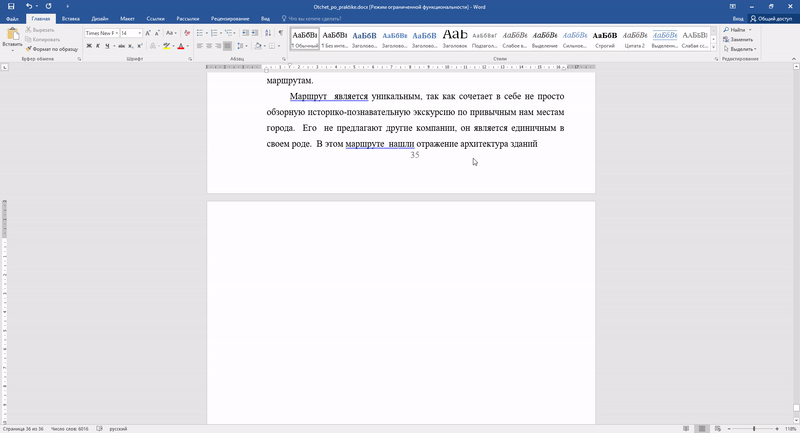
ഘട്ടം 1.പോകുക അവസാനത്തെ പേജ്ഡോക്യുമെന്റ് ചെയ്ത് അതിൽ കഴ്സർ സ്ഥാപിക്കുക.
ഘട്ടം 2.അനാവശ്യ പേജ് അപ്രത്യക്ഷമാകുന്നതുവരെ സൂചിപ്പിച്ച കീകൾ അമർത്തുക.
ഘട്ടം 3... പേജിൽ ധാരാളം ശൂന്യമായ ഖണ്ഡികകൾ ഉണ്ടെങ്കിൽ, കീ നിരവധി തവണ അമർത്തേണ്ടിവരും.
രീതി 2. മറഞ്ഞിരിക്കുന്ന ചിഹ്നങ്ങൾ നീക്കം ചെയ്യുക
ഒരു ശൂന്യ പേജ് പ്രത്യക്ഷപ്പെടുന്നത് സാധാരണയായി അതിൽ മറഞ്ഞിരിക്കുന്ന പ്രതീകങ്ങളുടെ സാന്നിധ്യം അർത്ഥമാക്കുന്നതിനാൽ, അവ നീക്കംചെയ്യുന്നതിന്, നിങ്ങൾ അവ ദൃശ്യമാക്കണം.

ഘട്ടം 1.പ്രധാന ടാബിൽ സ്ഥിതിചെയ്യുന്ന "പ്രിന്റ് ചെയ്യാനാവാത്ത പ്രതീകങ്ങൾ" ഐക്കണിൽ നിങ്ങൾ ക്ലിക്കുചെയ്യേണ്ടതുണ്ട്. മറഞ്ഞിരിക്കുന്ന ചിഹ്നങ്ങളുടെ പ്രദർശനം പ്രവർത്തനക്ഷമമാക്കുന്നതിലൂടെ, നിങ്ങൾക്ക് അധിക പേജിന്റെ കാരണങ്ങൾ കാണാനും അവ ഇല്ലാതാക്കാനും കഴിയും.
ഘട്ടം 2.അധിക ശൂന്യമായ ഖണ്ഡികകൾ തിരഞ്ഞെടുത്ത് അവ ഇല്ലാതാക്കുക.
ഘട്ടം 3.ശൂന്യമായ ഖണ്ഡികകൾക്ക് പുറമേ, സ്വമേധയാ സജ്ജീകരിച്ച നിർബന്ധിത പേജ് ബ്രേക്ക് അല്ലെങ്കിൽ സെക്ഷൻ ബ്രേക്ക് ഒരു ശൂന്യ പേജ് ദൃശ്യമാകാൻ ഇടയാക്കും.
ഇത് ഇല്ലാതാക്കാൻ, ബ്രേക്കിന് മുന്നിൽ കഴ്സർ സ്ഥാപിക്കുക, ഡിലീറ്റ് ക്യാരക്ടർ കീ അമർത്തുക - ഇല്ലാതാക്കുക.
രീതി 3. പട്ടിക എഡിറ്റുചെയ്യുക
മുമ്പത്തെ രണ്ട് രീതികൾ ഉപയോഗിച്ച് നിങ്ങൾക്ക് പേജ് ഇല്ലാതാക്കാൻ കഴിയുന്നില്ലെങ്കിൽ, നിങ്ങളുടെ പ്രമാണത്തിന്റെ അവസാനം നിങ്ങൾക്ക് ഒരു പട്ടിക ഉണ്ടായിരിക്കാം. Word ൽ, ഓരോ പട്ടികയ്ക്കുശേഷവും, ഒരു ശൂന്യമായ ഖണ്ഡികയുണ്ട്, കൂടാതെ പട്ടിക പേജിന്റെ അവസാനത്തിൽ എത്തിയാൽ, ഖണ്ഡിക അടുത്തതിലേക്ക് പൊതിയുന്നു. നിങ്ങൾക്ക് ഈ ശൂന്യമായ ഖണ്ഡിക പ്രതീകം ഇല്ലാതാക്കാൻ കഴിയില്ല. ഒരു ശൂന്യമായ ഷീറ്റ് നീക്കംചെയ്യുന്നതിന്, നിങ്ങൾ ഈ ഖണ്ഡിക മറയ്ക്കേണ്ടതുണ്ട്.
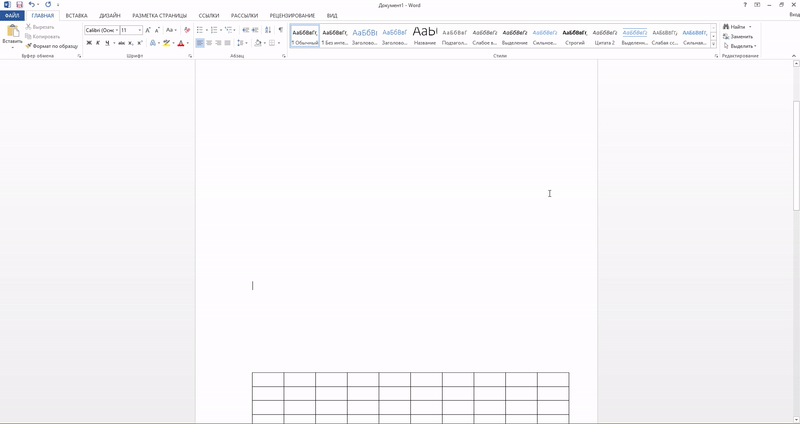
ഘട്ടം 1.മറഞ്ഞിരിക്കുന്ന ഇടങ്ങൾ കാണിക്കുക.
ഘട്ടം 2.പട്ടിക അടുത്ത പേജിൽ ഒരു സ്പെയ്സ് സൃഷ്ടിക്കുന്നുവെങ്കിൽ, പട്ടിക സെല്ലുകളുടെ അല്ലെങ്കിൽ ഫോണ്ടിന്റെ ലൈൻ സ്പെയ്സിംഗ് കുറയ്ക്കുക, അനാവശ്യ ലൈൻ ബ്രേക്കുകൾ നീക്കം ചെയ്യുക.
വേഡിലെ ആദ്യ പേജ് എങ്ങനെ ഇല്ലാതാക്കാം
ഒരു കവർ പേജ് നീക്കം ചെയ്യാൻ ഏറ്റവും പുതിയ പതിപ്പുകൾ Microsoft Word, നിങ്ങൾ ഈ ഘട്ടങ്ങൾ പാലിക്കേണ്ടതുണ്ട്.
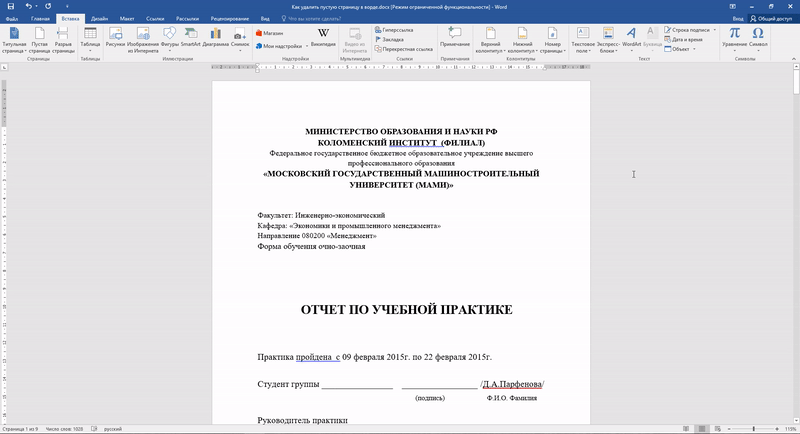
ഘട്ടം 1."തിരുകുക" ടാബിലേക്ക് പോകുക.
ഘട്ടം 2."ശീർഷക പേജ്" മെനു തിരഞ്ഞെടുക്കുക.
ഘട്ടം 3.ഉചിതമായ മൂല്യം വ്യക്തമാക്കുക - "നിലവിലെ കവർ പേജ് ഇല്ലാതാക്കുക".
2007-ന് മുമ്പുള്ള പതിപ്പുകളിൽ ശീർഷകം പേജ്പ്രമാണത്തിലെ മറ്റെല്ലാ പേജുകളിൽ നിന്നും വ്യത്യസ്തമല്ല, അതിനാൽ ഇത് ഇല്ലാതാക്കുന്നതിനുള്ള സമാന രീതികൾ ഉപയോഗിക്കുന്നു.
ഒരു പ്രമാണത്തിന്റെ മധ്യത്തിലുള്ള ഒരു പേജ് എങ്ങനെ ഇല്ലാതാക്കാം
ഒരു വേഡ് ഡോക്യുമെന്റിന്റെ മധ്യത്തിലുള്ള അനാവശ്യമായ ഒരു ശൂന്യ പേജ് സാധാരണയായി ഒരു സെക്ഷൻ ബ്രേക്കുമായി ബന്ധപ്പെട്ടിരിക്കുന്നു. ഈ ഫംഗ്ഷൻ പ്രായോഗികമായി വളരെ അപൂർവമായി മാത്രമേ ഉപയോഗിക്കാറുള്ളൂ, എഡിറ്റിംഗ് സമയത്ത് ആകസ്മികമായി ഡോക്യുമെന്റിലേക്ക് കൂടുതലായി ചേർക്കുന്നു.
രീതി 1. സെക്ഷൻ ബ്രേക്ക് നീക്കം ചെയ്യുക (രീതി 1)
നടുവിൽ അധിക പേജ് ടെക്സ്റ്റ് ഡോക്യുമെന്റ്ഒരു പാർട്ടീഷൻ ബ്രേക്കിന്റെ ക്രമീകരണം കാരണം സാധാരണയായി ദൃശ്യമാകുന്നു. ഇനിപ്പറയുന്ന പ്രവർത്തനങ്ങൾ ഉപയോഗിച്ച് ഇത് നീക്കംചെയ്യുന്നു.
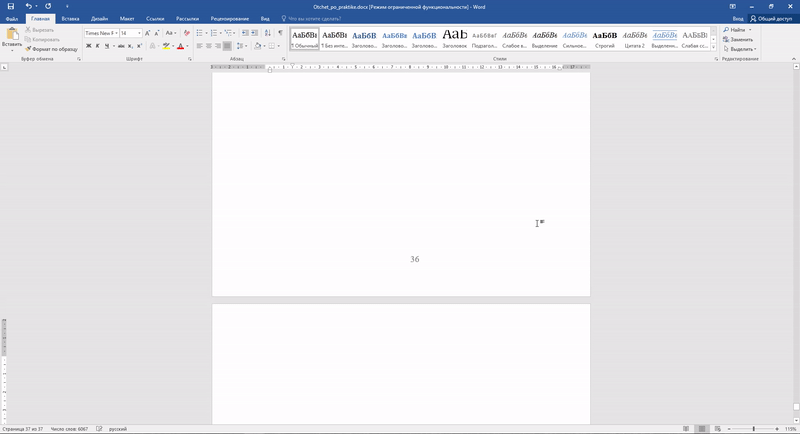
ഘട്ടം 1.ബ്രേക്കിന് മുന്നിൽ കഴ്സർ സ്ഥാപിക്കുക.
ഘട്ടം 2.ഇല്ലാതാക്കുക കീ അമർത്തുക.
ശ്രദ്ധിക്കുക: ഒരു സെക്ഷൻ ബ്രേക്കിന്റെ ഫലമായ ഒരു ഡോക്യുമെന്റിന്റെ മധ്യത്തിൽ നിന്ന് നിങ്ങൾ ഒരു ശൂന്യ പേജ് ഇല്ലാതാക്കുകയാണെങ്കിൽ, ബ്രേക്ക് നീക്കം ചെയ്തതിന് ശേഷം ഫോർമാറ്റിംഗ് മോശമായേക്കാം. ഈ പേജിന് മുമ്പ് ഇൻസ്റ്റാൾ ചെയ്തതിൽ നിന്ന് വ്യത്യസ്തമായ ഈ പേജിന് ശേഷം നിങ്ങൾക്ക് ഫോർമാറ്റിംഗ് വേണമെങ്കിൽ, ഒരു സെക്ഷൻ ബ്രേക്ക് വിടുക. അല്ലാത്തപക്ഷം, നിങ്ങൾ ഒരു ബ്രേക്ക് നീക്കം ചെയ്യുമ്പോൾ, ഫോർമാറ്റിംഗ് സ്വയമേവ ഡോക്യുമെന്റിലുടനീളം സമാനമാകും - ഇടവേളയ്ക്ക് മുമ്പുള്ള വാചകത്തിൽ ഉണ്ടായിരുന്നത് പോലെ.
രീതി 2. സെക്ഷൻ ബ്രേക്ക് നീക്കം ചെയ്യുക (രീതി 2)
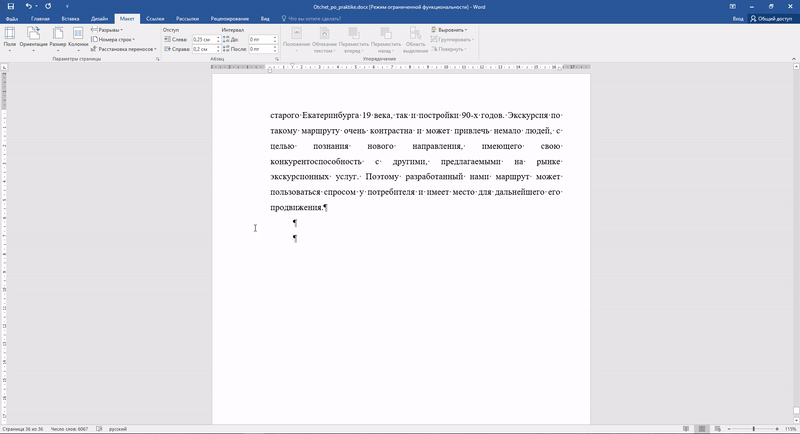
ഘട്ടം 1."ലേഔട്ട്" ടാബിലേക്ക് പോകുക.
ഘട്ടം 2.ബ്രേക്ക് തരം മാറ്റിസ്ഥാപിക്കുക - "ബ്രേക്ക് വേണ്ട" എന്ന് സജ്ജമാക്കുക.
വേഡിലെ ഒരു പേജ് എങ്ങനെ നീക്കംചെയ്യാമെന്ന് ഇപ്പോൾ നിങ്ങൾക്കറിയാം. ലിസ്റ്റുചെയ്ത നുറുങ്ങുകൾ Microsoft Word-ന്റെ എല്ലാ പതിപ്പുകളിലും പ്രയോഗിക്കാൻ കഴിയും.
Word-ൽ ഒരു ശൂന്യമായ പേജ് എങ്ങനെ ഇല്ലാതാക്കാം - ആനിമേഷൻ ഉള്ള നിർദ്ദേശങ്ങൾഅപ്ഡേറ്റ് ചെയ്തത്: ജൂലൈ 11, 2017 രചയിതാവ്: ശാസ്ത്രീയ ലേഖനങ്ങൾ.Ru
ടെക്സ്റ്റ് എഡിറ്റർ വേഡ് 2010 ൽ ഒരു ശൂന്യമായ പേജ് എങ്ങനെ ഇല്ലാതാക്കാം എന്നതിനെക്കുറിച്ച് ഇന്ന് നമ്മൾ സംസാരിക്കും. ടൈപ്പ് ചെയ്യുമ്പോൾ അല്ലെങ്കിൽ ഒരു പ്രമാണം നിങ്ങളിലേക്ക് പകർത്തുമ്പോൾ പലപ്പോഴും സംഭവിക്കാറുണ്ട് പെഴ്സണൽ കമ്പ്യൂട്ടർനിങ്ങളുടെ എഡിറ്ററിൽ അത് തുറക്കുമ്പോൾ ഡോക്യുമെന്റ് വ്യത്യസ്തമായി കാണപ്പെടും.
നിങ്ങളുടെ സ്വന്തം Microsoft Office ടെക്സ്റ്റ് എഡിറ്റർ വ്യത്യസ്ത ക്രമീകരണങ്ങൾക്കായി ക്രമീകരിച്ചിരിക്കുന്നതിനാലാണിത്. അധിക ഇൻഡന്റുകൾ, ശൂന്യ പേജുകൾ എന്നിവയും അതിലേറെയും പ്രമാണത്തിൽ ദൃശ്യമാകുമെന്ന് പലപ്പോഴും ഇത് മാറുന്നു.
അത്തരം ആകസ്മിക നിമിഷങ്ങൾ ഒഴിവാക്കാൻ, നിങ്ങൾക്ക് ഡോക്യുമെന്റിന്റെ എല്ലാ ഘടകങ്ങളുടെയും സ്പെയ്സുകളുടെയും പ്രദർശനം ഉപയോഗിക്കാം. ടൂൾബാറിലെ ഒരു ബട്ടണാണ് ഇത് നൽകുന്നത്, ഇത് വളരെ അനുസ്മരിപ്പിക്കുന്നു ട്രെബിൾ ക്ലെഫ്അല്ലെങ്കിൽ ടി, പി എന്നീ അക്ഷരങ്ങൾ തിരിച്ചും.
ഇത് ചെയ്യുന്നതിന്, ഡോക്യുമെന്റിലെ "ഹോം" മെനുവിൽ, മൗസിന്റെ ഒരു ക്ലിക്കിലൂടെ അതിൽ ക്ലിക്കുചെയ്യുക:
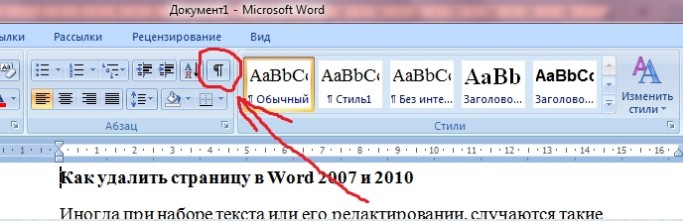
അതിനുശേഷം, ഈ ചിഹ്നങ്ങൾ ടെക്സ്റ്റിലുടനീളം ദൃശ്യമാകും. അവ പ്രദർശിപ്പിക്കുമെന്നും അച്ചടിക്കുമ്പോഴും നിങ്ങൾ വിഷമിക്കേണ്ടതില്ല. നിങ്ങൾ എവിടെയെങ്കിലും ഇട്ടിട്ടുണ്ടോ എന്ന് നിങ്ങൾക്ക് ഉറപ്പായും അറിയാൻ വേണ്ടിയാണ് ഇത് ചെയ്യുന്നത് വിചിത്രമായ ഇടം, ഖണ്ഡിക അല്ലെങ്കിൽ വാചകത്തിൽ ഒരു അധിക ശൂന്യ പേജ് ഉണ്ടെങ്കിൽ.
അങ്ങനെ അവർ അവിടെ ഉണ്ടെന്ന് തെളിഞ്ഞു. ഈ ശൂന്യമായ പേജ് എങ്ങനെ ഒഴിവാക്കാം എന്നതാണ് ഇപ്പോൾ ചോദ്യം. എല്ലാം വളരെ ലളിതമാണ്!
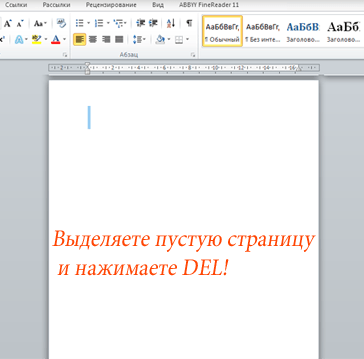
- മൗസ് കഴ്സർ ഉപയോഗിച്ച്, ശൂന്യമായ പേജിന്റെ മുഴുവൻ ഏരിയയും തിരഞ്ഞെടുക്കുക
2. കീ അമർത്തുക ഇല്ലാതാക്കുക... അതിനുശേഷം, പേജ് അപ്രത്യക്ഷമാകും, അതിനു താഴെയുള്ള എല്ലാ വാചകങ്ങളും മുകളിലേക്ക് നീങ്ങും.
പ്രധാന കാര്യം വളരെയധികം ഹൈലൈറ്റ് ചെയ്യരുത്, കാരണം ഒരു ശൂന്യ പേജ് ഉപയോഗിച്ച് നിങ്ങൾക്ക് കൂടുതൽ വിവരങ്ങൾ ഇല്ലാതാക്കാൻ കഴിയും. ഇത് സംഭവിക്കുകയാണെങ്കിൽ, നിങ്ങൾ കീബോർഡ് കുറുക്കുവഴി ഉപയോഗിക്കണം Ctrl + Z... ഈ കമാൻഡ് നിങ്ങളുടെ അവസാന ഘട്ടത്തിൽ നിങ്ങൾ എടുത്തതെല്ലാം തിരികെ നൽകും. അല്ലെങ്കിൽ, മാറ്റങ്ങൾ സംരക്ഷിക്കാതെ പ്രമാണം അടയ്ക്കുക, ഒരു ടെക്സ്റ്റ് എഡിറ്ററിലെ ഇല്ലാതാക്കിയതും തിരുത്തിയതുമായ എല്ലാ വിവരങ്ങളും തിരികെ നൽകും.
വേഡിലെ ശൂന്യമായ പേജുകൾ ഒരു ഡോക്യുമെന്റിന്റെ മധ്യത്തിലും അതിന്റെ അവസാനത്തിലും ഉണ്ടാകാം. ഔദ്യോഗിക ഇലക്ട്രോണിക് ഡോക്യുമെന്റേഷനിൽ അവ അസ്വീകാര്യമാണ്, കൂടാതെ ഒരു പ്രമാണം അച്ചടിക്കുമ്പോൾ അവ വലിയ അസ്വസ്ഥത ഉണ്ടാക്കുകയും ചെയ്യുന്നു. വാസ്തവത്തിൽ, അധിക ഷീറ്റുകൾ ഒരു കാരണത്താൽ പ്രത്യക്ഷപ്പെടുന്നു, പക്ഷേ വളരെ നിർദ്ദിഷ്ട കാരണങ്ങളാൽ. പ്രശ്നം എങ്ങനെ പ്രത്യക്ഷപ്പെടുന്നുവെന്നും അതിൽ നിന്ന് എങ്ങനെ രക്ഷപ്പെടാമെന്നും നമുക്ക് കൂടുതൽ വിശദമായി നോക്കാം.
അധിക പേജ് - അധിക പ്രതീകങ്ങളുടെ ഫലം
ആവശ്യമില്ലാത്ത പേജുകൾ ഡോക്യുമെന്റിന്റെ അവസാനത്തിലും മധ്യത്തിലും പ്രത്യക്ഷപ്പെടാം, പക്ഷേ മിക്കപ്പോഴും അവ വാചകം അവസാനിച്ചതിന് ശേഷവും ദൃശ്യമാകും. കാരണം - ടെക്സ്റ്റ് ടൈപ്പുചെയ്യുമ്പോൾ, ഖണ്ഡികകൾ, ഇൻഡന്റുകൾ അല്ലെങ്കിൽ സ്പെയ്സുകൾ സൃഷ്ടിച്ചു, അത് വാചകത്തിന്റെ ഏറ്റവും അടിയിൽ അവസാനിച്ചു.പരിഹാരം 1:
- വാചകത്തിന്റെ അവസാനഭാഗത്ത് കഴ്സർ സ്ഥാപിക്കുക (അതിന്റെ ദൃശ്യമായ ഭാഗത്ത് അല്ല, അതായത് മുഴുവൻ വാചകത്തിന്റെയും അവസാനം). നിങ്ങൾക്ക് വളരെ സൗകര്യപ്രദമായ ഒരു കോമ്പിനേഷൻ ഉപയോഗിക്കാം " Ctrl + അവസാനം».
- ക്ലിക്ക് ചെയ്യുക " ബാക്ക്സ്പേസ്»അദൃശ്യമായ എല്ലാ ഖണ്ഡികകളും വരികളും ഇൻഡന്റുകളും സ്പെയ്സുകളും നീക്കം ചെയ്യുന്നതുവരെ. വാചകത്തിലെ അവസാനത്തെ (താഴെയുള്ള) പ്രതീകത്തിന്റെ വലതുവശത്തായിരിക്കണം കഴ്സർ.
- നിങ്ങൾക്ക് അക്ഷരങ്ങളോ പേജുകളോ ആവശ്യമില്ലാത്ത ഒരു സ്ഥാനത്ത് കഴ്സർ സ്ഥാപിക്കുക.
- അമർത്തിപ്പിടിക്കുക, റിലീസ് ചെയ്യരുത് " ഇല്ലാതാക്കുക". വലതുവശത്തുള്ള എല്ലാ ഘടകങ്ങളും ഇല്ലാതാക്കപ്പെടും.
രണ്ടാമത്തെ രീതി മുമ്പത്തേതിനേക്കാൾ സുരക്ഷിതമാണ് ("ബാക്ക്സ്പേസ്" ഉപയോഗിച്ച്), കാരണം ടെക്സ്റ്റിൽ ആവശ്യമുള്ള ഒന്നും ഇല്ലാതാക്കില്ല.
പരിഹാരം 3(അനാവശ്യ പേജ് ടെക്സ്റ്റിന്റെ മധ്യത്തിലാണെങ്കിൽ):
- അധിക ഷീറ്റിന് മുകളിൽ, ഡോക്യുമെന്റിന്റെ മുകളിലെ അവസാന പ്രതീകത്തിൽ കഴ്സർ സ്ഥാപിക്കുക.
- വാചകത്തിലെ എല്ലാ അനാവശ്യ ഘടകങ്ങളും നീക്കം ചെയ്യപ്പെടുന്നതുവരെ "ഇല്ലാതാക്കുക" അമർത്തുക.
ഇടവേളകൾ കാരണം ശൂന്യമായ പേജ്
പേജ് ബ്രേക്കുകൾ സ്വയമേവ ദൃശ്യമാകില്ല. എന്തായാലും എഴുത്തിന്റെ സൃഷ്ടിയിൽ പങ്കെടുത്ത ഒരാളാണ് ഇത് തിരുകിയത്. നിങ്ങൾ അബദ്ധത്തിൽ കോമ്പിനേഷൻ അമർത്തുമ്പോൾ ചിലപ്പോൾ ഇത് സംഭവിക്കുന്നു " Ctrl + Enter", ഇത് വാചകത്തിലേക്ക് ഒരു പേജ് ബ്രേക്ക് ചേർക്കുന്നു.പരിഹാരം:ഒരു പേജ് ബ്രേക്ക് ഡോക്യുമെന്റിന്റെ അവസാനമാകുകയോ വാചകത്തിനുള്ളിൽ സംഭവിക്കുകയോ ചെയ്താൽ, മുകളിലുള്ള രീതി ഉപയോഗിച്ച് അത് നീക്കംചെയ്യാം - പ്രതീകങ്ങൾ മായ്ക്കാൻ കീകൾ ഉപയോഗിച്ച്. ചേർത്ത പേജ് ബ്രേക്കാണ് പ്രശ്നം എന്ന് ഉറപ്പാക്കാൻ, നിങ്ങൾക്ക് പ്രിന്റ് ചെയ്യാനാകാത്ത പ്രതീക ഡിസ്പ്ലേ മോഡ് (¶) ഓണാക്കാം. ഈ മോഡിനുള്ള സ്വിച്ച് ബട്ടൺ ഓണാണ് " ടൂൾബാറുകൾ" അഥവാ " റിബൺ". നിങ്ങൾ അമർത്തുമ്പോൾ ഇത് പ്രവർത്തിക്കുന്നു " Ctrl + Shift + 8»:
നിങ്ങൾ ഈ ബട്ടണിൽ ക്ലിക്കുചെയ്ത് അനാവശ്യ പേജിന്റെ സ്ഥാനത്ത് കഴ്സർ സ്ഥാപിക്കുമ്പോൾ, നിങ്ങൾക്ക് ഇതുപോലൊന്ന് കാണാൻ കഴിയും:
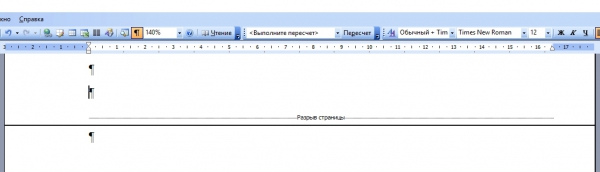
അതേ പോലെ "പേജ് ബ്രേക്ക്" മായ്ക്കുക ഇല്ലാതാക്കുക»/« ബാക്ക്സ്പേസ്"(യഥാക്രമം, വാചകം വിഭജിച്ചിരിക്കുന്ന സ്ഥലത്തിന് മുകളിലോ താഴെയോ കഴ്സർ സ്ഥാപിക്കുന്നതിലൂടെ).
ഒരു സെക്ഷൻ ബ്രേക്ക് മൂന്ന് വഴികളിൽ ഒന്നിൽ അനാവശ്യ ഷീറ്റിന് കാരണമാകാം:
- ഒരു വിചിത്ര പേജിൽ നിന്ന്;
- ഒരു ഇരട്ട പേജിൽ നിന്ന്;
- അടുത്ത പേജിൽ നിന്ന്.
"നിലവിലെ പേജിൽ", "പുതിയ കോളത്തിൽ നിന്ന്" എന്നീ വിഭാഗങ്ങൾ തകർക്കുന്നതിനുള്ള ഓപ്ഷനുകളും ഉണ്ട്, എന്നാൽ അവ പരിഗണനയിലുള്ള പ്രശ്നത്തിലേക്ക് നയിക്കില്ല.
ഏറ്റവും എളുപ്പമുള്ള ഓപ്ഷൻ - ഒരു സെക്ഷൻ ബ്രേക്ക് ടെക്സ്റ്റിന്റെ ഏറ്റവും താഴെയുള്ള ഒരു ശൂന്യമായ ഷീറ്റിലേക്ക് നയിച്ചു:
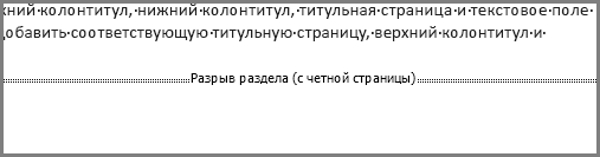
പരിഹാരം:പ്രിന്റ് ചെയ്യാനാകാത്ത പ്രതീകങ്ങൾ പ്രദർശിപ്പിക്കുന്ന മോഡ് ഞങ്ങൾ ഓണാക്കുന്നു, പ്രശ്ന മേഖല നോക്കുക. അവിടെ ഒരു സെക്ഷൻ ബ്രേക്ക് സൂചിപ്പിച്ചിട്ടുണ്ടെങ്കിൽ, മുകളിൽ പോയി അത് മായ്ക്കുക, അത് എന്തായാലും. ചിലപ്പോൾ സെക്ഷൻ ബ്രേക്കുകൾ ദൃശ്യമാകില്ല. നിങ്ങൾക്ക് മാറാൻ ശ്രമിക്കാം മോഡ് « ഡ്രാഫ്റ്റ്സെക്ഷൻ ബ്രേക്കുകൾ ദൃശ്യമാക്കുന്നതിന് "(റിബണിൽ" കാണുക ")
ശ്രദ്ധ! അനാവശ്യമായ ഒരു ഷീറ്റ് അവസാനത്തിലല്ല, ടെക്സ്റ്റിനുള്ളിൽ പ്രത്യക്ഷപ്പെടുമ്പോൾ, ഒരു മുന്നറിയിപ്പ് ഉള്ളതിനാൽ, സെക്ഷൻ ബ്രേക്ക് ഇല്ലാതാക്കാൻ തിരക്കുകൂട്ടരുത്: ഇല്ലാതാക്കിയ സെക്ഷൻ ബ്രേക്കിന് ചുവടെയുള്ള ഫോർമാറ്റിംഗ് മുകളിലുള്ള ഖണ്ഡികയിൽ പ്രയോഗിക്കും. ഒരു അധിക പേജിന്റെ പ്രശ്നം പരിഹരിക്കാൻ, നിങ്ങൾ മറ്റൊരു തരത്തിലുള്ള സെക്ഷൻ ബ്രേക്ക് തിരഞ്ഞെടുക്കേണ്ടതുണ്ട്, അതായത് - " നിലവിലെ പേജിൽ". ഇത് ഇതുപോലെയാണ് ചെയ്യുന്നത്:
- കഴ്സർ സെക്ഷൻ ബ്രേക്കിന് താഴെ വയ്ക്കുക.
- റിബണിൽ, "പേജ് ലേഔട്ട്" ടാബ് തുറക്കുക.
- "പേജ് സെറ്റപ്പ്" ഫീൽഡിൽ, "പേപ്പർ സോഴ്സ്" ടാബ് തിരഞ്ഞെടുക്കുക.
- "വിഭാഗം ആരംഭിക്കുക" എന്ന വരിയുടെ വലതുവശത്തുള്ള ഡ്രോപ്പ്-ഡൗൺ ലിസ്റ്റിൽ "നിലവിലെ പേജിൽ" തിരഞ്ഞെടുക്കുക:

Word 2010-ൽ, "പേജ് ക്രമീകരണങ്ങൾ" ഫീൽഡിൽ, "ബ്രേക്കുകൾ" പോപ്പ്-അപ്പ് മെനു തുറന്ന് "സെക്ഷൻ ബ്രേക്കുകൾ" ടാബിൽ "നിലവിലെ പേജ്" തിരഞ്ഞെടുക്കുക.
വിവരിച്ച കൃത്രിമത്വങ്ങൾക്ക് ശേഷം, അനാവശ്യ പേജ് അപ്രത്യക്ഷമാകും, കൂടാതെ വിഭാഗത്തിന്റെ ഫോർമാറ്റിംഗ് അതേപടി നിലനിൽക്കും. നിർദ്ദേശങ്ങളും വായിക്കുക:
റെഡിമെയ്ഡ് വേഡ് ശൈലി കാരണം ശൂന്യമായ പേജ്
ഒരു ലളിതമായ ഉപയോക്താവിന്റെ വീക്ഷണകോണിൽ നിന്ന് പ്രീസെറ്റ് ശൈലി ക്രമീകരണങ്ങൾ തികച്ചും വിചിത്രമായിരിക്കും. ഉദാഹരണത്തിന്, വാചകത്തിന്റെ ഒരു പ്രത്യേക മേഖലയ്ക്ക് മുമ്പോ ശേഷമോ വളരെ വലിയ ഇൻഡന്റ് സ്വയമേവ സൃഷ്ടിക്കപ്പെടുന്നു. അതേ സമയം, ഇത് ചെറുതാക്കാൻ സാധ്യമല്ല, കാരണം പ്രധാന വാചകത്തിന്റെ അവസാന പ്രതീകങ്ങളും ഒരു പ്രത്യേക ശൈലിയിലുള്ള വാചകത്തിന്റെ ആദ്യ പ്രതീകങ്ങളും തമ്മിൽ പ്രതീകങ്ങളൊന്നുമില്ല.പരിഹാരം:
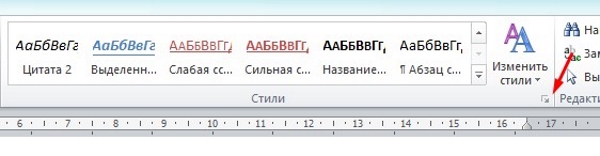
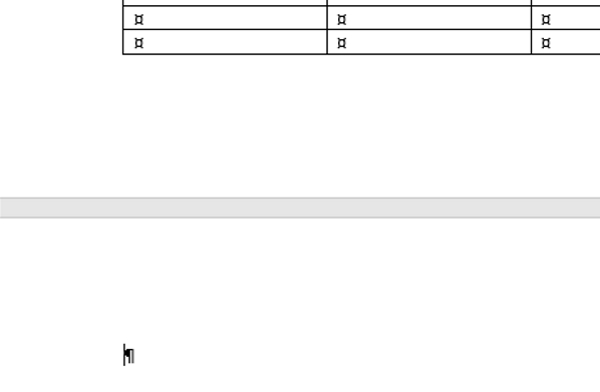
പരിഹാരം 1: പട്ടികയ്ക്ക് മുകളിലുള്ള ടെക്സ്റ്റിന്റെ വലുപ്പം കുറയ്ക്കുക, ഉദാഹരണത്തിന്, അധിക വേർതിരിക്കുന്ന വരികൾ മായ്ക്കുക, ഖണ്ഡികകൾ ലയിപ്പിക്കുക, അല്ലെങ്കിൽ (അവസാന ആശ്രയമായി) ഏതെങ്കിലും ഖണ്ഡികയിലെ ഫോണ്ടിന്റെ വലുപ്പം ചെറുതായി കുറയ്ക്കുക.
പരിഹാരം 2(രേഖയുടെ അവസാനത്തെ ഖണ്ഡിക മറയ്ക്കുക):

ടെക്സ്റ്റിന്റെ ഘടകങ്ങൾ ഇല്ലാതാക്കുന്നതിൽ നിങ്ങൾ വളരെയധികം ശ്രദ്ധ ചെലുത്തുകയാണെങ്കിൽ, അന്തിമ പുനരവലോകനത്തിൽ അവശേഷിക്കുന്നത് നിങ്ങൾക്ക് അശ്രദ്ധമായി മായ്ക്കാനാകും. അവസാന പ്രവർത്തനം പഴയപടിയാക്കുന്നതിന്റെ സംയോജനം ഉപയോഗിച്ച് നിങ്ങൾക്ക് ഇല്ലാതാക്കിയ ഘടകങ്ങൾ (ടെക്സ്റ്റ്, പട്ടികകൾ മുതലായവ) തിരികെ നൽകാം " Ctrl + Z"അല്ലെങ്കിൽ വേഡ് കമാൻഡ് ബാറിലെ (എതിർ ഘടികാരദിശയിലുള്ള അമ്പടയാളം)" പഴയപടിയാക്കുക "ഐക്കണിൽ ക്ലിക്ക് ചെയ്യുക വഴി.
വീഡിയോ അസിസ്റ്റന്റ്
വേഡിലെ അനാവശ്യ ഷീറ്റ് എങ്ങനെ നീക്കംചെയ്യാമെന്ന് വീഡിയോ ഹ്രസ്വമായും വ്യക്തമായും കാണിക്കുന്നു:വേഡ് 2007 ലും 2010 ലും ശൂന്യമായ പേജുകൾ ഒഴിവാക്കുന്നത് വ്യത്യസ്തമല്ല, കാരണം ടെക്സ്റ്റ് എഡിറ്ററിന്റെ പത്താം പതിപ്പ് ഒരു ലോജിക്കൽ തുടർച്ചയും ഏഴാമത്തെ പതിപ്പിന്റെ പൂർണ്ണമായ പകർപ്പുമാണ്. അതിനാൽ, ഒരു അധിക പേജിന്റെ പ്രശ്നം പരിഹരിക്കുന്നതിനുള്ള എല്ലാ വിവരിച്ച രീതികളും Word ന്റെ ഏത് പതിപ്പിനും അനുയോജ്യമാണ്, അവ ഏതാണ്ട് സമാനമാണ്.
Vladimir_Shilnikov-ന്റെ ഉദ്ധരണി പോസ്റ്റ്
മിക്കപ്പോഴും, ഇന്റർനെറ്റിൽ നിന്ന് എംഎസ് വേഡ് ഡോക്യുമെന്റുകൾ ഡൗൺലോഡ് ചെയ്യുമ്പോൾ, ശൂന്യവും അനാവശ്യവും അനാവശ്യവുമായ (താൽപ്പര്യമില്ലാത്ത) പേജുകൾ ഉള്ളവ നിങ്ങൾ കാണാറുണ്ട്. ഈ ടെക്സ്റ്റ് എഡിറ്ററുമായി പ്രവർത്തിക്കുമ്പോൾ പുതിയ ഉപയോക്താക്കൾക്ക് ചിലപ്പോൾ പ്രശ്നങ്ങൾ ഉണ്ടാകാം, കാരണം അവർക്ക് അറിയില്ല വേഡിലെ ഒരു ശൂന്യമായ അല്ലെങ്കിൽ അധിക പേജ് എങ്ങനെ ഇല്ലാതാക്കാം... അവരും ബുദ്ധിമുട്ടുകൾ ഉണ്ടാക്കുന്നു പേജ് ബ്രേക്ക് നീക്കം ചെയ്യുന്നു.
വേഡ് 2003, 2007, 2010 ഡോക്യുമെന്റിലെ അനാവശ്യ പേജ് നീക്കം ചെയ്യുക
നിങ്ങൾ 2003, 2007, 2010 അല്ലെങ്കിൽ 2013 ആയാലും Word-ന്റെ ഏത് പതിപ്പാണ് ഉപയോഗിക്കുന്നത് എന്നത് പ്രശ്നമല്ല. പരിഹാരം എല്ലായിടത്തും സാർവത്രികമാണ്.
വേഡിലെ ഒരു ശൂന്യമായ അല്ലെങ്കിൽ അധിക പേജ് നീക്കംചെയ്യുന്നതിന്, നിങ്ങൾ ഇനിപ്പറയുന്നവ ചെയ്യണം:
അദൃശ്യ പ്രതീകങ്ങളുടെ പ്രദർശനം പ്രവർത്തനക്ഷമമാക്കാതെ / പ്രവർത്തനരഹിതമാക്കാതെ തന്നെ നിങ്ങൾക്ക് ഒരു പേജ് (അല്ലെങ്കിൽ ഒരു പേജിന്റെ ഒരു ഭാഗം) ഇല്ലാതാക്കാൻ കഴിയുമെന്നത് ശ്രദ്ധിക്കുക. അത് ജോലി എളുപ്പമാക്കുകയേ ഉള്ളൂ.
ലൈൻ ബ്രേക്കുകൾ കാണുന്നതിന്, ¶ ബട്ടണിന് ബദലുണ്ട്. വിഭാഗത്തിലേക്ക് പോകാം "കാണുക"കൂടാതെ മോഡ് സജീവമാക്കുക "ഘടന".
വീഡിയോ: വേഡിലെ ഒരു ശൂന്യമായ (പേജ് ബ്രേക്ക്), അധിക അല്ലെങ്കിൽ അനാവശ്യ പേജ് എങ്ങനെ നീക്കംചെയ്യാം: